Google浏览器账号同步故障怎么办
时间:2025-06-16
来源:谷歌浏览器官网
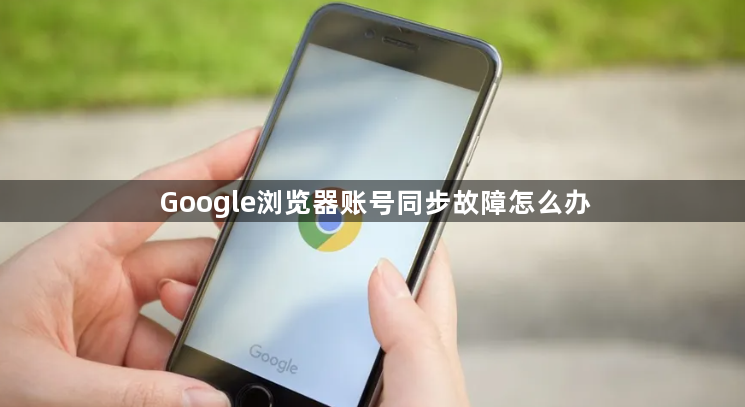
检查网络连接。确保设备连接到稳定的网络,可以尝试切换到其他网络,如从Wi-Fi切换到移动数据网络,或者重启路由器等网络设备,然后再次尝试同步。
手动触发同步操作。在Chrome浏览器的右上角,找到Google账户的头像图标,点击头像旁边的同步图标(通常是一个云朵形状的图标),选择“立即同步”。这将手动触发Chrome与Google服务器的同步操作,有可能解决同步失败的问题。
清除浏览器缓存。点击Chrome浏览器右上角的三个点图标,选择“设置”。在设置页面中,找到“隐私设置和安全性”选项,点击进入。在“隐私设置和安全性”页面中,点击“清除浏览数据”。在弹出的窗口中,选择需要清除的数据类型,如缓存的图片和文件等,然后点击“清除数据”按钮。这样可以清除浏览器缓存,有可能解决因缓存问题导致的同步故障。
更新浏览器到最新版本。旧版本的Chrome浏览器可能存在兼容性问题或漏洞,导致账号同步故障。打开Chrome浏览器,点击右上角的三个点图标,选择“帮助”,然后点击“关于Google Chrome”。浏览器会自动检查更新,如果有新版本,会提示进行安装。按照提示进行操作,将浏览器更新到最新版本,然后重启浏览器,再次尝试同步。
禁用扩展程序。某些扩展程序可能与Chrome存在兼容性问题,导致账号同步故障。点击Chrome浏览器右上角的三个点图标,选择“更多工具”,然后点击“扩展程序”。在扩展程序页面中,找到最近安装的或怀疑有问题的扩展程序,将其禁用。逐个禁用扩展程序后,刷新页面,查看同步问题是否得到解决。
猜你喜欢
Google浏览器下载包多渠道下载及安全认证
 谷歌浏览器扩展插件安装失败排查及解决方法
谷歌浏览器扩展插件安装失败排查及解决方法
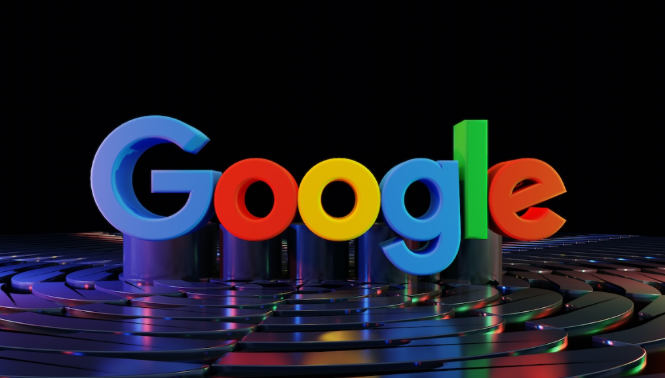 google浏览器广告拦截插件使用体验分析
google浏览器广告拦截插件使用体验分析
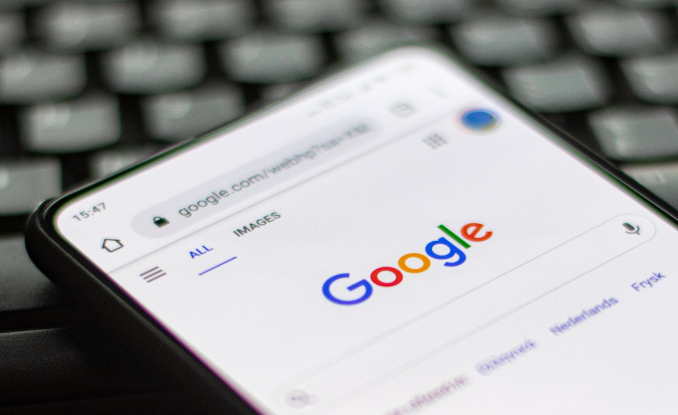 如何通过Google Chrome控制网页内容加载顺序
如何通过Google Chrome控制网页内容加载顺序


探讨Google浏览器下载包多渠道下载及安全认证方法,确保下载资源安全可靠,防止病毒侵害。
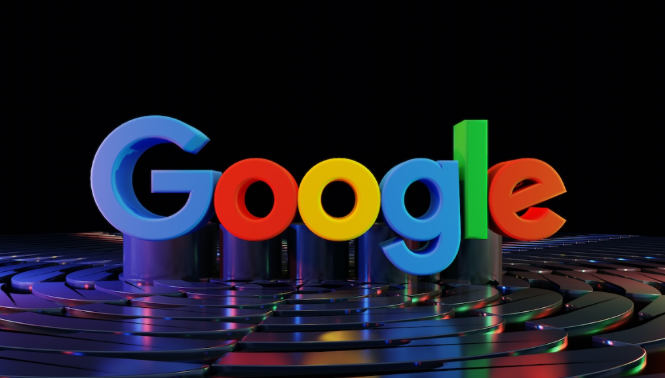
详细介绍谷歌浏览器扩展插件安装失败的常见原因及排查方法,提供有效解决方案,帮助用户快速恢复插件正常安装和使用,提升浏览体验。
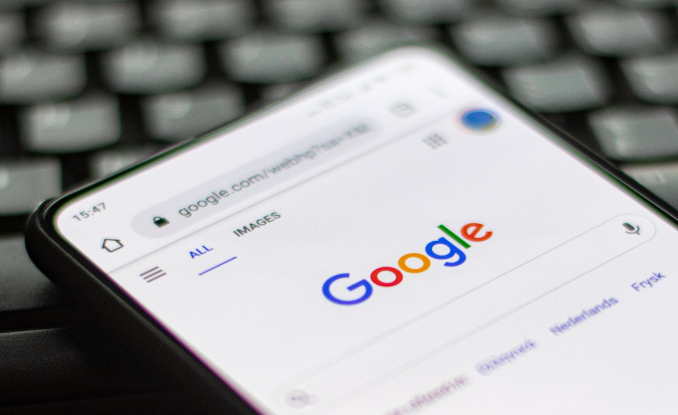
google浏览器广告拦截插件使用体验经过分析,合理设置过滤规则,可有效减少网页广告干扰,提升上网清爽感和效率。

教你如何通过禁用资源、插件延迟加载与脚本排序控制网页内容加载顺序,提升Chrome整体浏览体验。

